아이폰 사파리 개인정보 보호 브라우징은 사파리 모바일 브라우저를 사용하면서 웹 서핑한 데이터를 저장하지 않도록 하는 기능입니다. 이번 글에서는 아이폰 사파리 개인정보 보호 브라우징 실행 및 종료 방법을 설명해 드리겠습니다.

아이폰 사파리 개인정보 보호 브라우징 실행 및 종료 방법
아이폰 사파리 개인정보 보호 브라우징은 방문한 페이지, 검색 기록 그리고 자동 완성 정보 등의 웹 서핑 데이터를 사파리 앱에 저장하지 않고 사용할 수 있습니다. 크롬과 웨일 브라우저의 시크릿모드, 엣지 브라우저의 InPrivate 브라우징과 비슷한 기능을 가지고 있습니다.
사파리 개인정보 보호 브라우징은 아이폰뿐만 아니라 아이패드와 맥에서도 사용할 수 있으며, 웹 사이트 방문 기록이나 검색 기록, 자동 완성 정보를 기록하지 않는 특징을 가지고 있습니다. 또한 사파리 개인정보 보호 브라우징 모드에서 접속한 사이트 기록은 다른 애플 기기와 공유되지 않습니다.
따라서 사파리에서 웹 서핑 기록을 남기고 싶지 않을 때 그리고 사용자의 다른 애플 기기와 사이트 방문 기록을 공유하고 싶지 않을 때, 유용하게 활용할 수 있습니다.
아이폰 사파리 개인정보 보호 브라우징 실행 방법
아이폰 사파리 앱에서 개인정보 보호 브라우징 모드를 실행하는 방법은 다음과 같습니다.
1. 아이폰에서 사파리(Safari) 모바일 브라우저를 실행합니다.
2. 사파리 앱 화면 우측 하단에 있는 멀티 탭 버튼을 터치합니다.
3. 멀티 화면이 실행되면, 하단 중앙에 있는 “목차” 버튼을 터치합니다.
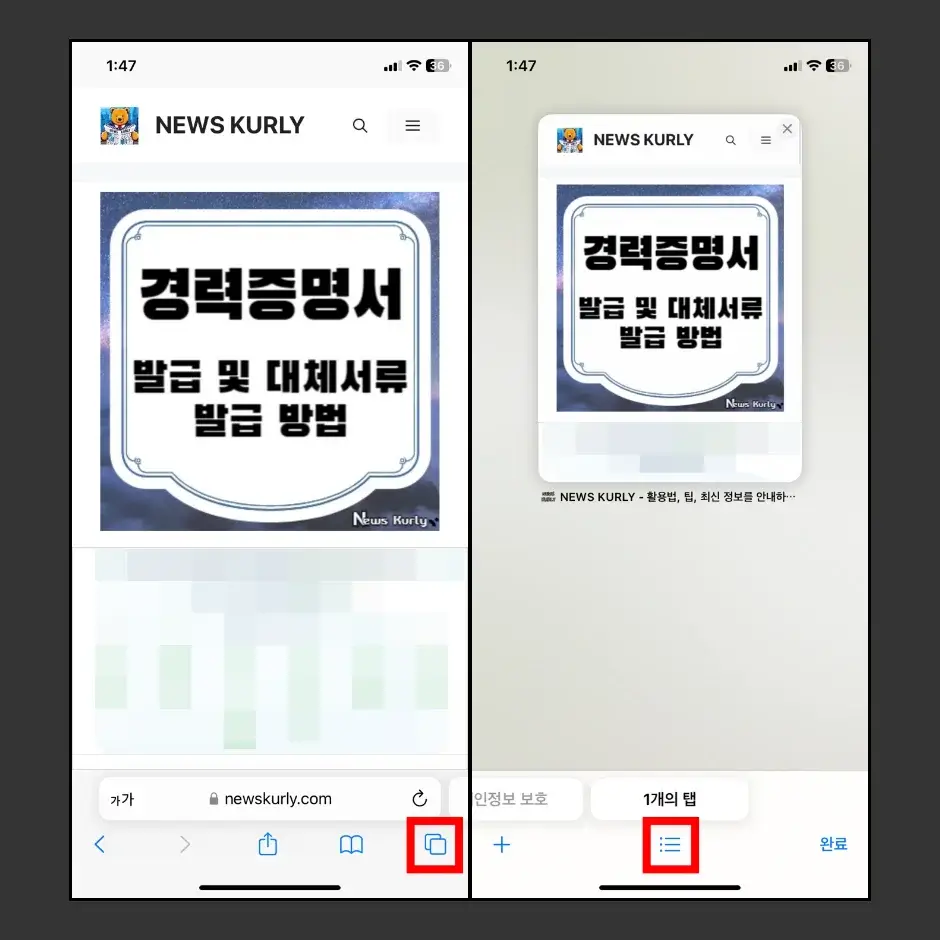
4. ‘탭 그룹’ 창이 실행되면, “개인정보 보호” 메뉴를 터치합니다.

5. 사파리 개인정보 보호 브라우징 모드가 실행되면, 왼쪽 상단에 “+” 버튼을 눌러서 개인정보 보호 브라우징 모드에서 새로운 창을 실행해서 웹 서핑을 시작할 수 있습니다.
개인정보 보호 브라우징 Face ID 설정 방법
아이폰 사파리(Safari) 앱에서 개인정보 보호 브라우징 모드를 실행할 때, Face ID를 사용하도록 설정하거나 Face ID를 사용하지 않도록 설정할 수 있습니다. 쉽게 설명하면, Face ID 설정을 활성화하면, 사파리 앱에서 설명해 드린 개인정보 보호 브라우징 모드를 실행 방법으로 실행했을 때, Face ID 얼굴 인식을 하지 않으면, 개인정보 보호 브라우징 모드를 실행할 수 없게 됩니다.
반대로 Face ID 설정을 비화성화하면, 개인정보 보호 브라우징 모드를 실행할 때 Face ID를 사용하지 않고 바로 실행할 수 있습니다. 아이폰 사파리 기본 설정은 Face ID 비활성화되어 있기 때문에 개인정보 보호 브라우징 모드를 아이폰에 Face ID를 등록한 사용자만 사용할 수 있도록 하기 위해서는 Face ID 설정을 활성화해야 합니다. 설정 방법은 다음과 같습니다.
1. 아이폰에서 “설정” 앱을 실행합니다.
2. 화면을 아래로 내린 다음 “Safari” 설정으로 이동합니다.
3. Safari 설정 화면에서 ‘개인정보 보호 및 보안’ 카테고리에 있는 “개인정보 보호 브라우징 잠금 해제 시 Face ID 요구” 항목에 있는 스위치를 터치해서 활성화 설정합니다.
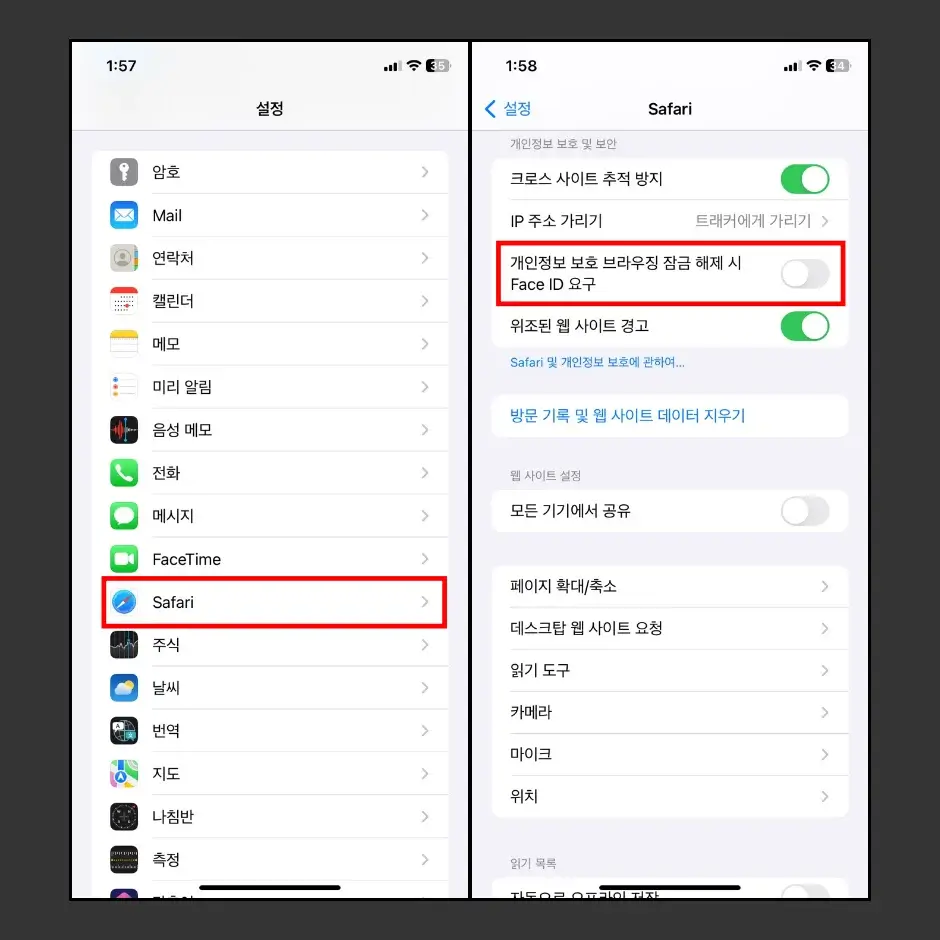
4. ‘개인정보 보호 브라우징 잠금 해제 시 Face ID 요구’ 옵션을 초록색 버튼으로 활성화 설정한 다음 사파리 앱에서 개인정보 보호 브라우징 모드를 실행하면, Face ID를 요구하고 얼굴 인식을 하지 못하면 잠금 상태로 전환됩니다.
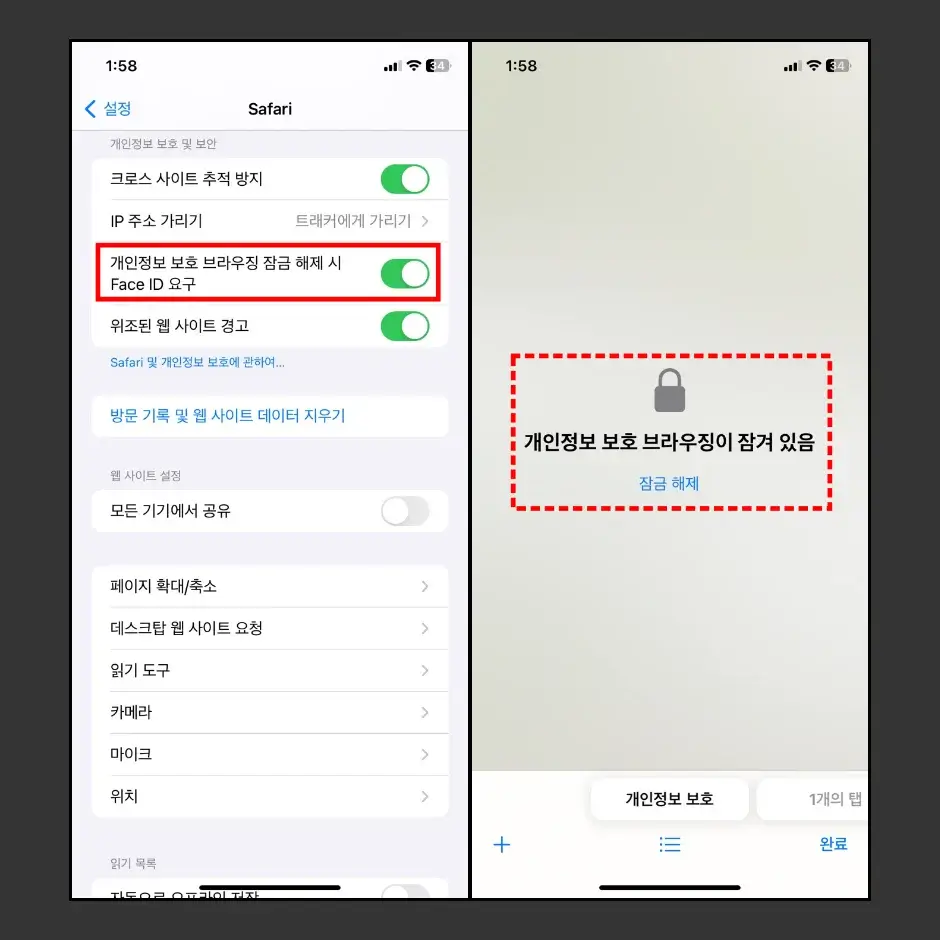
개인정보 보호 브라우징 모드 잠금 상태에서는 “잠금 해제” 버튼을 누른 다음 Face ID 또는 암호를 입력해서 잠금을 해제할 수 있습니다.
아이폰 사파리 개인정보 보호 브라우징 종료 방법
아이폰 사파리 개인정보 보호 브라우징 모드를 종료하는 방법은 아이폰 사파리 일반 브라우저 모드로 되돌아가는 방법을 의미합니다. 방법은 다음과 같습니다.
1. 사파리 개인정보 보호 브라우징 모드 화면 우측 하단에 있는 멀티 탭 아이콘을 터치합니다.
2. 화면 하단에 “개인정보 보호” 탭 오른쪽에 있는 “1개의 탭”을 터치해서 왼쪽으로 슬라이드 합니다.
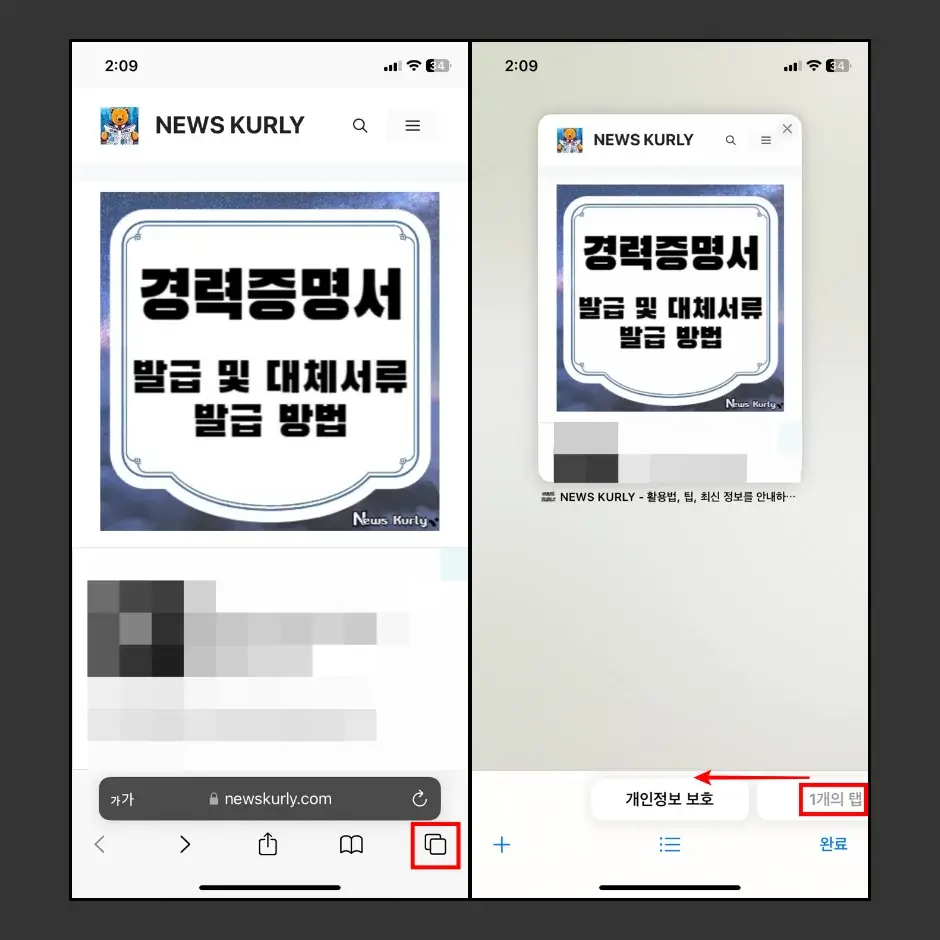
3. “1개의 탭”으로 이동한 다음 우측 하단에 있는 “완료” 버튼을 터치합니다.
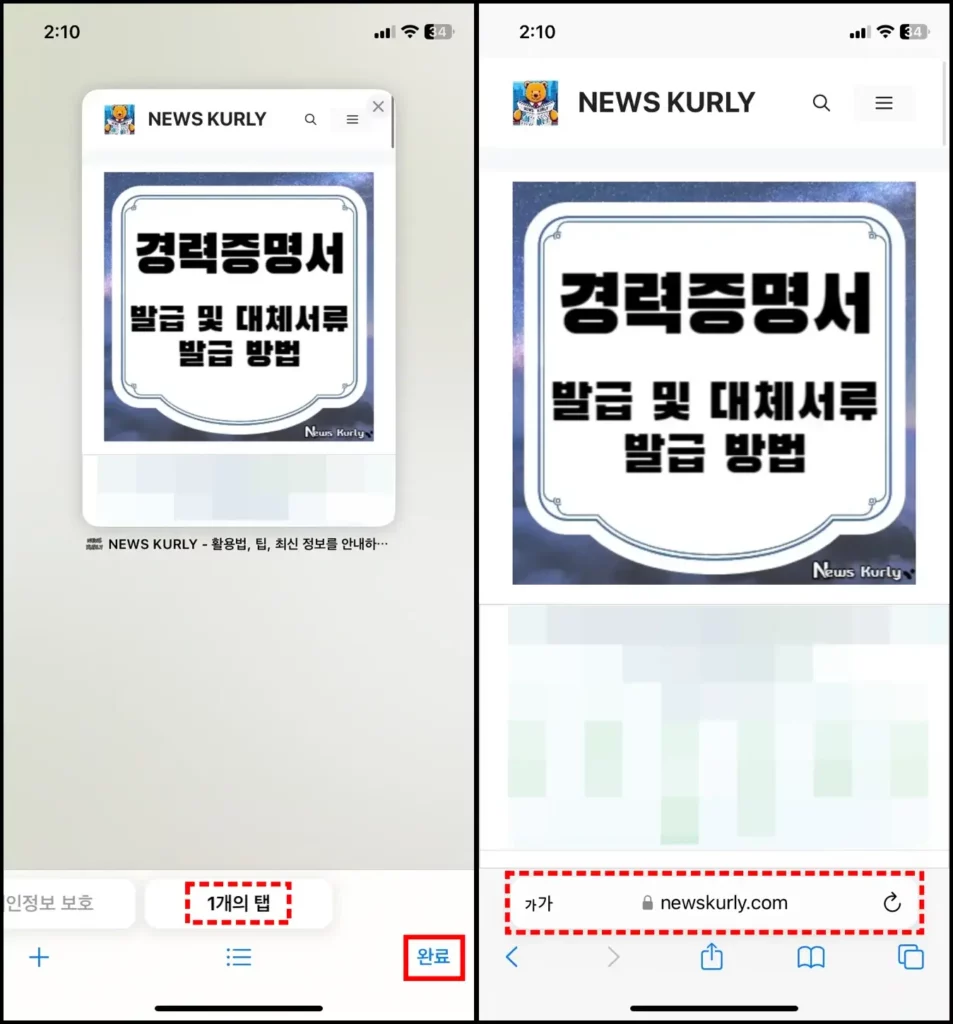
아이폰 사파리 개인정보 보호 브라우징 실행 및 종료 방법에 대해 모두 설명해 드렸습니다.
아이폰 사파리 개인정보 보호 브라우징 모드가 실행되어 있는지 일반 브라우징 모드로 실행되어 있는지 직관적으로 확인할 수 있는 방법은 사파리 앱 화면 하단에 있는 “URL 주소” 창의 색깔로 구분할 수 있습니다.
- URL 주소창 흰색 : 사파리 일반 브라우징 모드
- URL 주소창 짙은 회색 : 사파리 개인정보 보호 브라우징 모드

애플 디바이스 사파리 개인정보 보호 브라우징 사용법
애플 디바이스 중에서 아이패드(iPad)와 맥(Mac)용 사파리에서도 개인정보 보호 브라우징 모드를 실행해서 사용할 수 있습니다.
아이패드 사파리 개인정보 보호 브라우징 실행 방법은 아이폰과 유사하지만 조금은 다르게 실행할 수 있습니다. 실행 방법은 다음과 같습니다.
- 아이패드에서 사파리 앱을 실행합니다.
- 앱 화면 우측 상단에 “탭” 버튼을 길게 터치합니다.
- 탭 메뉴가 활성화되면, “새로운 개인정보 보호 탭” 메뉴를 터치해서 실행합니다.
반대로 아이패드 사파리 앱에서 개인정보 보호 브라우징 모드를 종료하는 방법은 탭 버튼을 한 번만 터치한 다음 탭 그룹 목록을 표시하고, 탭 그룹 목록 위에 있는 “0개의 탭” 항목을 터치해서 종료할 수 있습니다. 아이패드 사파리 개인정보 보호 브라우징 모드는 방문 페이지, 검색 내역, 자동완성 정보를 저장하지 않으며, 사용자의 다른 아이폰, 맥 등의 제품과 방문 기록을 공유하지 않게 됩니다.
Mac용 사파리 개인정보 보호 브라우징 실행 방법 2가지 방법이 있습니다. 개인정보 보호 브라우징을 한 번만 실행하는 방법과 항상 켜놓고 사용하는 방법이 있습니다. Mac 사파리에서 개인정보 보호 브라우징 실행 방법은 애플 공식 홈페이지 Safari 사용 설명서에서 살펴볼 수 있습니다.
맥에서 사파리 개인정보 보호 브라우징 모드를 실행하면, 방문 기록 및 데이터가 앱에 저장되지 않으며, 사용 기록이 다른 애플 디바이스와 공유되지 않는 특징을 가지고 있습니다.
이상으로 아이폰 사파리 개인정보 보호 브라우징 실행 및 종료 방법에 대해 모두 설명해 드렸습니다.
1가지 주의사항으로는 설명해 드린 아이폰 사파리 개인정보 보호 브라우징 실행 및 종료 방법을 통해 개인정보 보호 브라우징 모드에서 구글 계정, 네이버 계정 등으로 로그인해서 웹 서핑을 한 경우에는 사파리 앱에는 설명해 드린 기록들이 남아 있지 않지만, 구글 계정과 네이버 계정 등에는 웹 사이트 방문 기록, 검색 기록 등의 활동 내역이 모두 저장됩니다.
따라서 아이폰 사파리 개인정보 보호 브라우징 모드에서는 구글이나 네이버 등의 계정을 로그인하지 않은 상태에서 이용하는 것을 추천드리며, 만약 로그인해서 사용한 경우에는 구글 계정과 네이버 계정에 접속해서 활동 기록을 별도로 삭제하시기 바랍니다.
아이폰 사파리 개인정보 보호 브라우징 실행 및 종료 방법 이외에도 아이폰과 관련된 흥미로운 글도 함께 참고하시기 바랍니다.